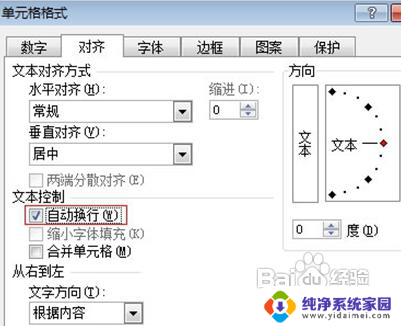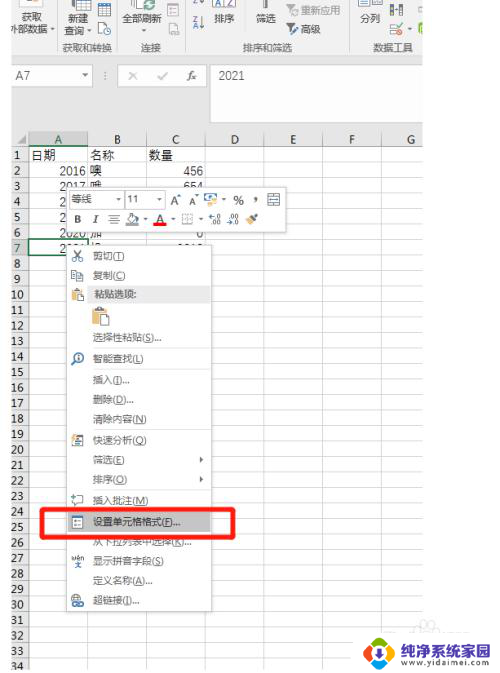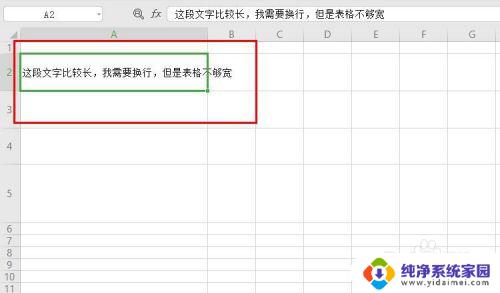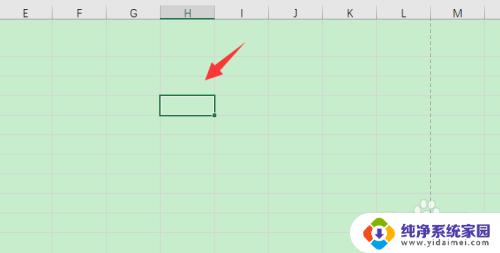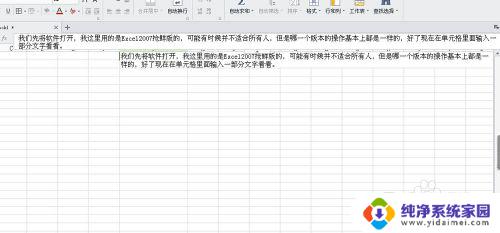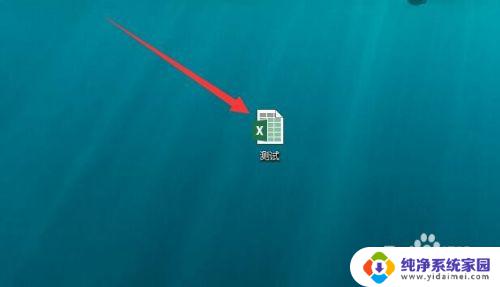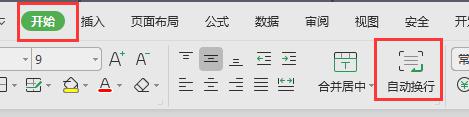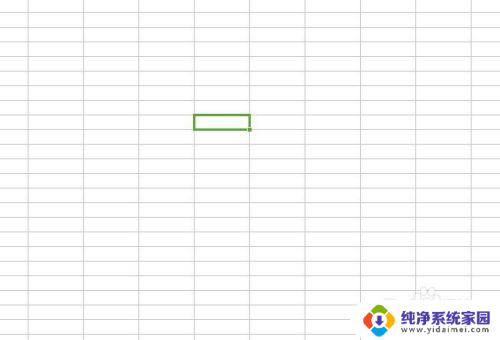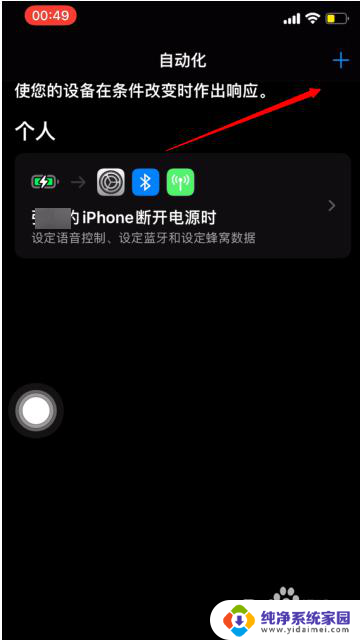excel粘贴怎么自动换行 如何在Excel中使用自动换行的快捷键
更新时间:2024-02-05 09:53:53作者:xiaoliu
在日常使用Excel处理数据时,我们经常会遇到需要进行换行操作的情况,手动一行行添加换行符不仅费时费力,还容易出错。有没有一种快捷的方式能够自动实现Excel的换行功能呢?答案是肯定的!Excel提供了强大的自动换行功能,让我们能够轻松地在单元格中添加换行符。还有一些快捷键可以帮助我们更加高效地使用Excel的自动换行功能。接下来让我们一起来了解如何在Excel中使用自动换行的快捷键,提高我们的工作效率吧!
方法如下:
1.打开Excel,选中的表格中。鼠标右击,在弹出的选项中,找到并点击设置单元格格式。
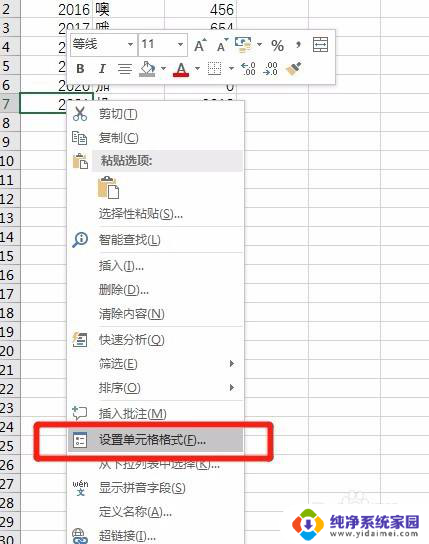
2.在弹出的窗口中,点击对齐。
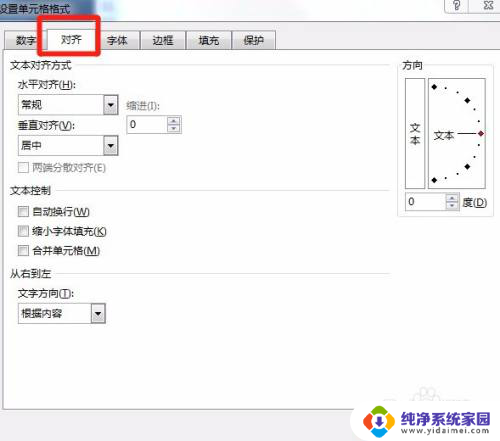
3.在对齐窗口下,找到文本控制,将自动换行勾选住,并点击右下角确定即可。
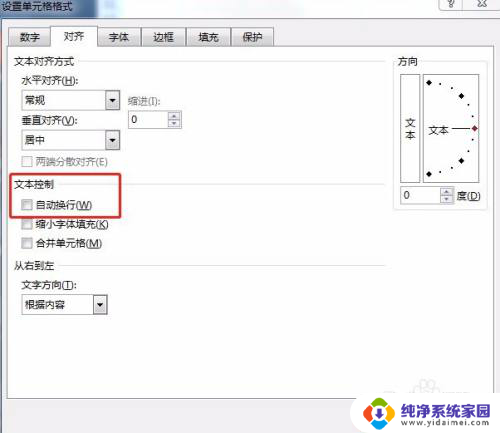
以上就是excel粘贴后自动换行的全部内容,如果你也遇到了类似的情况,请参考小编的方法进行处理,希望对大家有所帮助。